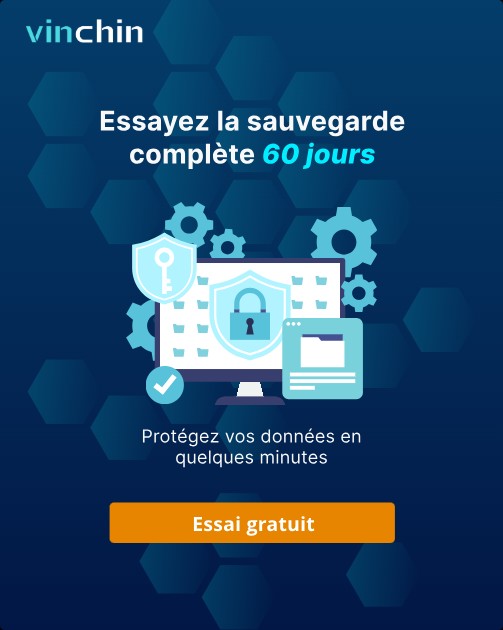-
Qu'est-ce qu'Hyper-V Server 2019 ?
-
Pourquoi installer Hyper-V Server 2019 ?
-
Exigences matérielles avant l'installation
-
Méthode 1 : Installer Hyper-V Server 2019 avec une image ISO
-
Méthode 2 : Installer Hyper-V Server 2019 via les rôles de Windows Server
-
Sauvegarder vos charges de travail critiques avec Vinchin Backup & Recovery
-
Installer Hyper-V Server 2019 FAQ
-
Conclusion
La virtualisation vous permet d'exécuter plusieurs systèmes d'exploitation sur une seule machine physique, une fonctionnalité indispensable pour les équipes informatiques actuelles. Si vous recherchez un moyen fiable de virtualiser des charges de travail sur des plateformes Windows, Microsoft Hyper-V Server 2019 se distingue comme l'une des meilleures options. Dans ce guide, vous apprendrez à installer le serveur Hyper-V 2019 selon deux méthodes éprouvées, à le configurer pour une utilisation en production, à sécuriser votre installation et à protéger vos machines virtuelles grâce à des stratégies de sauvegarde robustes.
Qu'est-ce qu'Hyper-V Server 2019 ?
Hyper-V Server 2019 est l'hyperviseur de type 1 gratuit de Microsoft, conçu pour exécuter des machines virtuelles directement sur du matériel physique. Contrairement à l'installation de Windows Server avec le rôle Hyper-V activé, qui vous fournit un système d'exploitation complet, Hyper-V Server fonctionne de manière allégée, sans interface graphique (GUI). Vous le gérez à l'aide d'outils en ligne de commande ou à distance depuis un autre ordinateur, en utilisant des outils graphiques tels que le Gestionnaire Hyper-V ou Windows Admin Center.
La principale différence ? Avec le serveur autonome Hyper-V Server 2019 :
Vous n'avez pas besoin d'une licence Windows Server payante uniquement pour héberger des machines virtuelles.
Aucune interface graphique n'est disponible ; toute la gestion locale s'effectue via PowerShell ou l'invite de commandes.
Il est conçu pour une surcharge minimale, idéal lorsque chaque ressource compte.
Avec Windows Server + rôle Hyper-V :
Vous obtenez davantage de fonctionnalités intégrées telles que la prise en charge d'Active Directory.
Une interface graphique est disponible si vous choisissez l'expérience bureautique lors de l'installation.
Les coûts de licence sont plus élevés, mais offrent une fonctionnalité plus étendue pour les besoins des entreprises.
Pourquoi installer Hyper-V Server 2019 ?
Pourquoi tant de professionnels informatiques choisissent-ils d'installer Hyper-V Server 2019 ? Tout d'abord, il est léger — utilisant moins de ressources qu'un système d'exploitation Windows complet — ce qui permet d'affecter davantage de puissance matérielle à l'exécution des machines virtuelles plutôt qu'aux services en arrière-plan ou aux interfaces graphiques rarement utilisées sur les serveurs. Il est également sécurisé par conception ; moins de composants signifient une surface d'attaque réduite.
Hyper-V Server s'intègre parfaitement aux centres de données où l'efficacité est primordiale, mais se distingue également dans les laboratoires ou les succursales où les budgets sont limités, sans pour autant pouvoir faire de compromis sur la fiabilité. Et comme il est gratuit à télécharger depuis Microsoft, aucun obstacle lié à la licence ne vient entraver le déploiement à grande échelle de la virtualisation.
Exigences matérielles avant l'installation
Avant de commencer tout processus d'installation, assurez-vous que votre matériel répond à ces exigences minimales :
Un processeur x64 compatible prenant en charge la traduction d'adresse de second niveau (SLAT)
Virtualisation assistée par le matériel activée dans le BIOS/UEFI (Intel VT-x ou AMD-V)
Exécution de la prévention des données activée (DEP/bit NX)
Au moins 4 Go de RAM (8 Go ou plus recommandés pour la production)
Espace de stockage suffisant selon les plans de charge de travail des machines virtuelles
Adaptateur réseau compatible avec votre environnement
Pour vérifier si votre système prend en charge ces fonctionnalités :
1. Ouvrir l'invite de commandes en tant qu'administrateur
2. Exécutez systeminfo.exe
3. Examinez le résultat dans la section « Exigences Hyper-V »
Si une exigence indique « Non », mettez à jour les paramètres du BIOS avant de continuer.
Méthode 1 : Installer Hyper-V Server 2019 avec une image ISO
Cette méthode décrit l'installation d'Hyper-V Server autonome à l'aide d'une image ISO, une solution idéale pour configurer des hôtes de virtualisation dédiés sans surcharge logicielle supplémentaire.
Premièrement, assurez-vous que toutes les mises à jour du microprogramme sont appliquées et que les contrôleurs RAID sont configurés si nécessaire pour la redondance du stockage.
Étape 1 : Télécharger l'ISO
Visitez le Centre d'évaluation Microsoft pour télécharger directement depuis le site de Microsoft le fichier ISO officiel de Hyper-V Server 2019 — évitez toujours les sources tierces pour des raisons de sécurité !
Étape 2 : Créer un support USB amorçable
Utilisez des outils de confiance tels que Rufus ou l'outil de création de support de Microsoft :
1. Lancez Rufus
2. Sélectionnez votre lecteur USB
3. Choisissez le fichier ISO téléchargé
4. Cliquez sur Démarrer et attendez la fin du processus
Si le démarrage échoue ultérieurement en raison d'erreurs de correspondance UEFI/BIOS, reformatez la clé USB en conséquence ou ajustez les paramètres de mode de démarrage dans les menus du microprogramme – un obstacle fréquent !
Étape 3 : Démarrer à partir de la clé USB et commencer l'installation
Insérez la clé USB préparée dans le serveur cible, puis redémarrez ; accédez au menu de démarrage si nécessaire en appuyant sur F12/Esc/Del pendant la séquence POST.
1. Sélectionner les préférences linguistiques
2. Cliquez sur Installer maintenant
3. Accepter les conditions de licence
4. Choisissez Personnalisé : installer Windows uniquement
5. Choisissez le disque de destination ; supprimez les anciennes partitions si nécessaire avant de cliquer sur Suivant
Si les disques ne sont pas visibles ici en raison de pilotes manquants (courant sur les configurations RAID/SAS), cliquez sur Charger le pilote et insérez les pilotes fournis par le fabricant via une clé USB ou un CD-ROM séparé, comme demandé.
Étape 4 : Effectuer la configuration initiale
Après avoir copié les fichiers et redémarré :
1. Définissez le mot de passe administrateur lorsque vous y êtes invité
2. Connectez-vous ; vous verrez uniquement l'invite de commandes ainsi qu'un lancement automatique de l'outil basé sur du texte bleu appelé sconfig
Dans l'utilitaire sconfig :
Changer le nom de l'ordinateur (Option 2) afin d'identifier facilement les hôtes ultérieurement
Configurer les paramètres réseau (Option 8) incluant les adresses IP statiques et les serveurs DNS essentiels pour un accès à distance stable
Activez le Bureau à distance (Option 7) si vous le souhaitez, mais restreignez toujours l'accès via des règles de pare-feu !
Rejoindre un domaine/un groupe de travail (Option 1) selon la politique organisationnelle
Télécharger/installer les dernières mises à jour (Option 6) avant d'exposer l'hôte au trafic de production
N'oubliez pas : appuyez sur les chiffres correspondant à chaque option, puis suivez les instructions. C'est simple, même sans expérience préalable !
Étape 5 : Activer la gestion à distance
Pour les tâches quotidiennes, la plupart des administrateurs préfèrent gérer à distance plutôt que de travailler toute la journée au niveau de la console ! Pour activer les sessions PowerShell à distance de manière sécurisée :
1. Exécutez Enable-PSRemoting à l'invite de commandes
2. Exécutez Enable-WsManCredSSP -Role server
3. Sur la station de travail d'administration, ajouter l'adresse IP ou le nom de l'hôte à la liste des hôtes approuvés (Set-item wsman:\localhost\Client\TrustedHosts "hyperv-host")
Exécutez toujours les commandes PowerShell en tant qu'administrateur et vérifiez les stratégies d'exécution (Get-ExecutionPolicy) si les scripts échouent de manière inattendue !
Étape 6 : Se connecter à l'aide du gestionnaire Hyper-V
Sur n'importe quel ordinateur moderne Windows Pro/Entreprise :
1. Ouvrir le Panneau de configuration > Programmes > Activer ou désactiver des fonctionnalités Windows
2. Activer les deux Outils de gestion Hyper-V
3. Lancez le Gestionnaire Hyper-V, sélectionnez Se connecter au serveur, puis saisissez le nom d'hôte ou l'adresse IP du nouveau hôte
La création et la gestion des machines virtuelles peuvent désormais s'effectuer directement depuis votre bureau, même sur de grands réseaux !
Méthode 2 : Installer Hyper-V Server 2019 via les rôles de Windows Server
Vous avez déjà installé Windows Server ? L'ajout du rôle Hyper-V transforme toute édition prise en charge en une plateforme de virtualisation puissante, avec des outils de gestion GUI facultatifs inclus si désirés !
Étape 1 : Préparer votre environnement
Installez l'édition Standard ou Datacenter de Windows Server 2019 sur le matériel cible en suivant les procédures habituelles ; choisissez entre Core (sans interface graphique) ou Desktop Experience selon votre niveau de confort ou vos préférences — les fonctionnalités sous-jacentes restent identiques une fois les rôles ajoutés.
Étape 2 : Mettez d'abord à jour le système d'exploitation
Exécutez toutes les mises à jour en attente via l'application Paramètres ou à l'aide de l'utilitaire sconfig si vous utilisez la version Core afin de corriger les bogues connus et les failles de sécurité avant d'activer de nouveaux rôles ou fonctionnalités qui nécessitent que ces éléments soient à jour !
Étape 3 : Ajouter un rôle à l'aide de commandes PowerShell
Vous préférez l'automatisation ? Utilisez cette ligne unique après avoir ouvert la fenêtre PowerShell en tant qu'administrateur :
Install-WindowsFeature -Name Hyper‑V –IncludeManagementTools –Restart
Le système installe automatiquement les composants requis, puis redémarre—le tout sans intervention ! Par la suite, confirmez la réussite en exécutant :
Get-WindowsFeature –Name Hyper‑V
Recherchez l'état « Installed » à côté du nom de la fonctionnalité avant de continuer…
Étape 4 : Créer votre première machine virtuelle
À partir des outils nouvellement disponibles :
– Ouvrir Outils d'administration > Gestionnaire Hyper-V
– Cliquez avec le bouton droit sur le nom du serveur local > sélectionnez Nouveau, puis choisissez Machine virtuelle
– Suivez les invites de l'assistant pour spécifier l'allocation mémoire, la taille du disque, l'attribution réseau, etc. — le tout personnalisable selon les besoins de la charge de travail
Les installations sur Core peuvent être gérées à distance en utilisant les mêmes étapes que ci-dessus depuis un autre PC exécutant les utilitaires de gestion correspondants via une connexion sécurisée !
Sauvegarder vos charges de travail critiques avec Vinchin Backup & Recovery
Pour garantir la continuité des activités et vous prémunir contre la perte de données après le déploiement de votre environnement virtualisé, envisagez de mettre en œuvre en priorité des solutions de sauvegarde professionnelles adaptées aux plateformes telles que Microsoft Hyper‑V, ainsi qu'à d'autres comme VMware, Proxmox, oVirt, OLVM, RHV, XCP-ng, XenServer, OpenStack, ZStack et bien d'autres (15+ environnements). Vinchin Backup & Recovery est une solution professionnelle conçue spécifiquement pour la protection des machines virtuelles en entreprise sur ces plates-formes de virtualisation principales, offrant un support complet tant pour les déploiements autonomes que basés sur des rôles des environnements Microsoft Hyper‑V.
Parmi ses nombreuses fonctionnalités adaptées aux opérations critiques figurent les stratégies de sauvegarde incrémentielle, les modes de sauvegarde incrémentielle permanente qui minimisent l'utilisation du stockage tout en maximisant les points de restauration, les capacités de restauration granulaire permettant une récupération précise au niveau des éléments dans les systèmes invités, les technologies avancées de déduplication et de compression optimisant la consommation de bande passante et de stockage pour des sauvegardes de toutes tailles, ainsi que des contrôles solides de politique de rétention GFS garantissant des cycles d'archivage conformes — le tout conçu pour offrir des restaurations rapides et une protection continue efficace sans perturber les charges de travail de production.
Sauvegarder une machine virtuelle avec Vinchin Backup & Recovery est simple grâce à son interface intuitive de console web :
Étape 1 : Sélectionnez la machine virtuelle Hyper-V à sauvegarder.

Étape 2 : Choisissez le stockage de sauvegarde.

Étape 3 : Configurez la stratégie de sauvegarde.

Étape 4 : Soumettez le travail.

Reconnu mondialement par des milliers d'organisations — avec les meilleures notes dans les évaluations du secteur — Vinchin Backup & Recovery propose un essai gratuit entièrement fonctionnel valable soixante jours afin que vous puissiez tester l'ensemble de ses fonctionnalités sans risque ; cliquez ci-dessous pour commencer à protéger votre infrastructure dès aujourd'hui.
Installer Hyper-V Server 2019 FAQ
Q1 : Puis-je installer Hyper-V Server 2019 aux côtés d'autres systèmes d'exploitation en démarrage dual ?
A1 : Oui, vous pouvez utiliser le démarrage dual, mais assurez-vous que chaque système d'exploitation se trouve sur sa propre partition et qu'un seul utilise les extensions de virtualisation à un moment donné.
Q2 : Que dois-je faire si mes cartes réseau ne sont pas reconnues après l'installation du serveur Hyper-V ?
A2 : Téléchargez les derniers pilotes depuis le site web du fabricant sur une clé USB, puis chargez-les manuellement pendant l'installation à l'aide de l'option Charger le pilote affichée à l'écran.
Q3 : Comment automatiser les captures régulières (instantanés) ou sauvegardes de mes machines virtuelles ?
A3 : Planifiez les tâches à l'aide de scripts PowerShell combinés au Planificateur de tâches, ou utilisez des solutions de sauvegarde intégrées telles que Vinchin Backup & Recovery pour simplifier les flux de protection.
Conclusion
L'installation du serveur Hyper-V 2019 offre aux équipes informatiques une flexibilité rentable, que ce soit pour déployer des hôtes autonomes ou ajouter des rôles sur une infrastructure existante, et la sécurisation ainsi que la sauvegarde de ces environnements n'ont jamais été aussi simples grâce à des solutions modernes comme Vinchin, qui offrent une intégration transparente dès la sortie de l'emballage.
Partager sur :